Come risolvere l’aggiornamento di Battle.net bloccato allo 0%
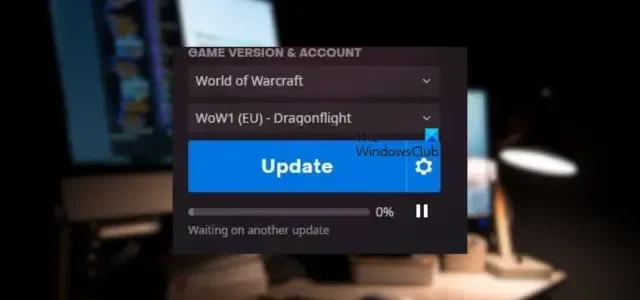
Non riesci ad aggiornare i tuoi giochi Battle.net o l’app stessa? Alcuni utenti hanno riferito che gli aggiornamenti del gioco sono bloccati per sempre allo 0% su Battle.net . Questo problema si verifica anche durante l’installazione degli aggiornamenti dell’app Battle.net. Se stai affrontando questo problema, questo post ti aiuterà.
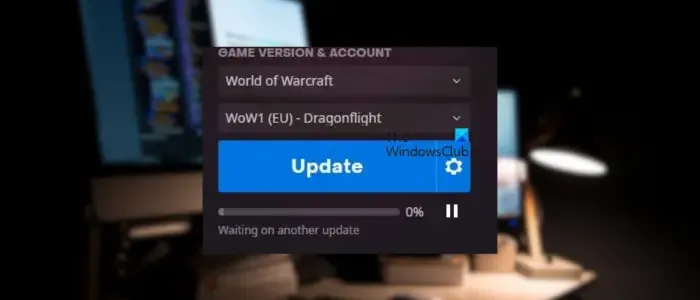
Perché il mio Battle.net non si aggiorna?
Se Battle.net non si aggiorna, potrebbe essere la tua connessione Internet debole e instabile a causare il problema. A parte questo, anche una cache di Battle.net danneggiata può essere una causa di questo problema. Potresti anche affrontare questo problema se c’è un’interferenza antivirus o firewall che ti impedisce di connetterti ai server e di scaricare e installare gli aggiornamenti. Potrebbero esserci altre cause di questo problema, tra cui impostazioni di rete errate, problemi del server DNS e file di installazione danneggiati. Ora, in questo post, discuteremo diversi metodi di lavoro per correggere l’aggiornamento di Battle.net bloccato allo 0% sul tuo PC.
Come risolvere l’aggiornamento di Battle.net bloccato allo 0%
Se il programma di avvio del gioco Battle.net è bloccato allo 0% o a qualsiasi altra cifra percentuale durante l’aggiornamento del client stesso o di un gioco su Windows, ecco le soluzioni che puoi utilizzare per risolvere il problema:
- Lista di controllo iniziale.
- Reimposta la tua rete.
- Svuota la cache di Battle.net.
- Passa a Google DNS.
- Modifica la priorità di Battle.net in Task Manager.
- Consenti Battle.net attraverso il tuo programma di sicurezza.
- Disinstalla, quindi reinstalla il gioco problematico o il programma di avvio del gioco.
1] Lista di controllo iniziale
Prima di provare le correzioni avanzate, esistono alcuni suggerimenti standard per la risoluzione dei problemi che puoi applicare per risolvere il problema. La prima cosa che puoi fare è riavviare Battle.net e riprovare ad aggiornare l’app o il gioco. Apri Gestione attività utilizzando Ctrl+Maiusc+Esc e chiudi tutte le istanze in esecuzione di Battle.net premendo il pulsante Termina attività. Controlla se aiuta. Puoi anche provare a riavviare Battle.net con diritti di amministratore per risolvere il problema.
Un’altra cosa di cui devi assicurarti è che sei ben connesso a una connessione Internet stabile e forte. Hai bisogno di una connessione Internet attiva e affidabile per installare nuovi aggiornamenti su Battle.net. Pertanto, se si verifica un problema di connettività di rete, connettiti a una connessione di rete diversa, risolvi i problemi relativi al WiFi o verifica la velocità di Internet . Inoltre, assicurati che i driver di rete siano aggiornati .
Puoi anche eseguire un ciclo di spegnimento sui dispositivi di rete e verificare se il problema è stato risolto. Spegni il router, scollega il dispositivo, attendi almeno 30 secondi, ricollega il router, accendi il dispositivo e connettiti a Internet per vedere se il problema è stato risolto.
Il problema potrebbe anche essere causato da un problema di interruzione del server in corso. Quindi, controlla lo stato attuale dei server Activision e assicurati che i server non siano inattivi.
La pagina di supporto ufficiale di Blizzard ha suggerito di creare un nuovo account amministratore se il problema persiste. Quindi, prova a farlo e controlla se funziona.
2] Ripristina la tua rete
Puoi anche provare a reimpostare la tua rete e quindi installare gli aggiornamenti su Battle.net. È possibile che le tue impostazioni di rete siano danneggiate o errate, motivo per cui gli aggiornamenti sono bloccati allo 0% su Battle.net. Quindi, se lo scenario è applicabile, ripristinare le impostazioni di rete ai valori predefiniti e verificare se il problema è scomparso.
3] Svuota la cache di Battle.net
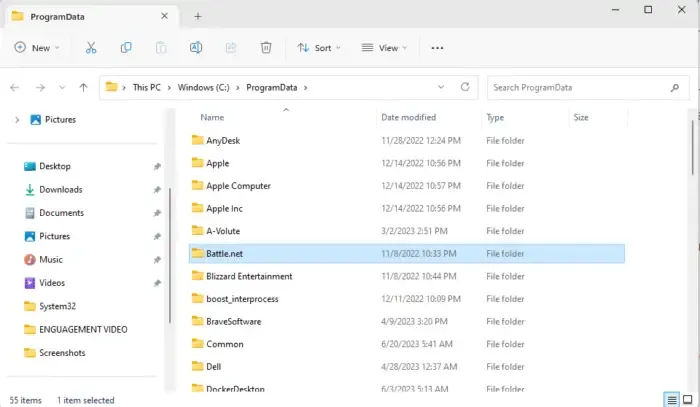
Un altro colpevole di questo problema potrebbe essere una cache errata associata a Battle.net. Una cache danneggiata o vecchia causa molti problemi e interferisce con il normale funzionamento dell’app. Quindi, se lo scenario è applicabile, puoi eliminare la cache di Battle.net e verificare se sei in grado di installare il gioco e altri aggiornamenti senza rimanere bloccato.
Ecco i passaggi per eliminare la cache di Battle.net su Windows 11/10:
4] Passa a Google DNS
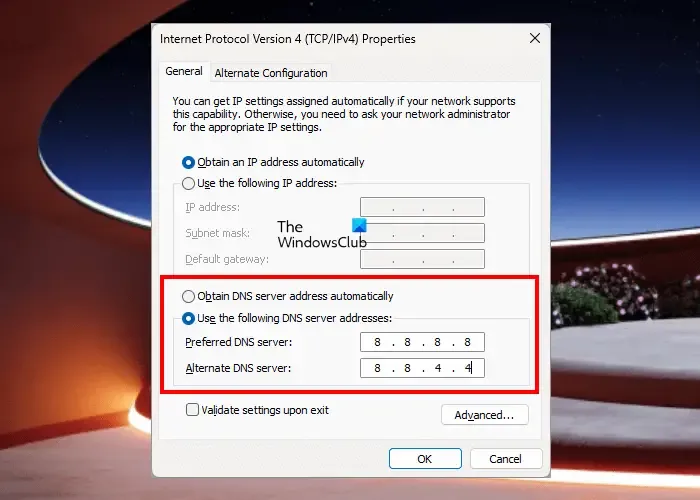
In alcuni casi, l’utilizzo di un DNS più affidabile rispetto al server DNS predefinito risolve il problema. Potrebbero essere alcune incoerenze del server DNS a causare il problema. Quindi, puoi impostare un altro DNS pubblico come Google DNS sul tuo computer e verificare se il problema è stato risolto.
5] Cambia la priorità di Battle.net in Task Manager
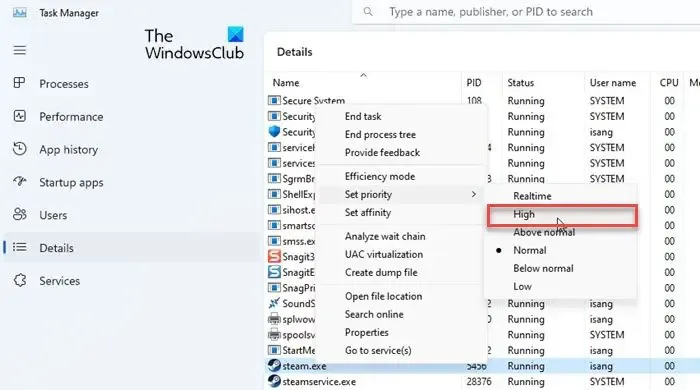
Se ci sono più applicazioni in esecuzione sul tuo computer che utilizzano la larghezza di banda della tua rete, questo problema si verificherà poiché Battle.net potrebbe non essere in grado di utilizzare le risorse secondo i suoi requisiti. Quindi, se lo scenario è applicabile, puoi modificare la priorità del processo del client Battle.net in Alta per risolvere il problema. Ecco come puoi farlo:
- Innanzitutto, fai clic con il pulsante destro del mouse sulla barra delle applicazioni e seleziona Task Manager per aprire l’app.
- Ora, nella scheda Processi , fai clic con il pulsante destro del mouse sul programma Battle.net e scegli l’ opzione Vai ai dettagli dal menu contestuale.
- Nella scheda Dettagli aperta, fai clic con il pulsante destro del mouse sul processo Battle.net e vai all’opzione Imposta priorità .
- Successivamente, scegli l’ opzione Alta per impostare la priorità alta per Battle.net.
- Al termine, apri Battle.net e controlla se il problema è stato risolto.
Una volta risolto il problema, è necessario annullare la modifica apportata.
6] Consenti Battle.net attraverso il tuo programma di sicurezza
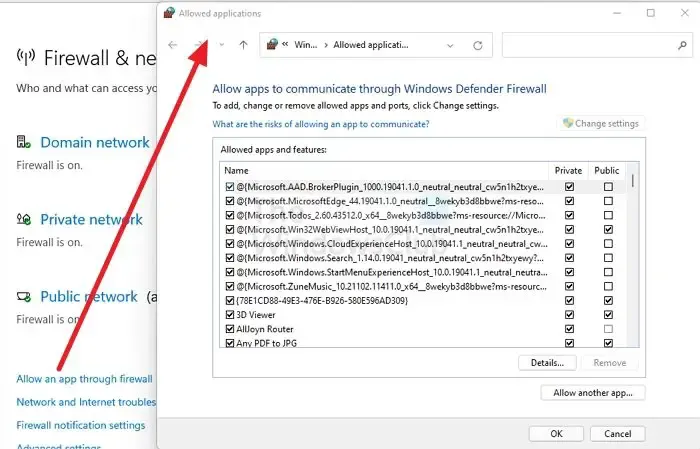
Potrebbe essere il tuo antivirus o firewall iperprotettivo che impedisce al client Battle.net di connettersi ai server. Di conseguenza, non è in grado di scaricare e installare gli aggiornamenti e gli aggiornamenti di Battle.net sono bloccati allo 0%. Per verificare se il tuo programma di sicurezza è il colpevole, disabilitalo temporaneamente e verifica se il problema è stato risolto. In caso affermativo, puoi autorizzare Battle.net tramite il tuo software di sicurezza per risolvere definitivamente questo problema.
Ecco i passaggi per
- Innanzitutto, apri l’ app Sicurezza di Windows e fai clic su Firewall e protezione della rete .
- Nella finestra aperta, fai clic sull’opzione Consenti a un’app tramite firewall .
- Successivamente, premi il pulsante Modifica impostazioni e quindi tocca il pulsante Consenti un’altra app .
- Successivamente, sfoglia e scegli il file eseguibile di Battle.net dalla sua cartella di installazione.
- Al termine, seleziona le caselle di controllo associate alle opzioni di rete pubblica e privata.
- Infine, fai clic sul pulsante OK per salvare le modifiche, quindi riavvia Battle.net per verificare se il problema è stato risolto.
7] Disinstalla, quindi reinstalla il gioco problematico o il programma di avvio del gioco
L’ultima risorsa per risolvere il problema è reinstallare il gioco problematico. Potrebbe essere danneggiato, motivo per cui non puoi aggiornare il gioco e gli aggiornamenti sono bloccati allo 0%. Quindi, disinstalla il gioco in questione e reinstalla la versione più recente del gioco per risolvere il problema. Per disinstallare un gioco su Battle.net, seleziona il gioco problematico e premi il pulsante a forma di ingranaggio ad esso collegato. Dalle opzioni di menu visualizzate, scegli l’opzione Disinstalla e rimuovi il gioco. Puoi quindi reinstallarlo.
D’altra parte, se il problema si verifica durante il download e l’installazione degli aggiornamenti per Battle.net, disinstalla e reinstalla Battle.net.
Perché il mio download di World of Warcraft è bloccato a 0?
Ci possono essere diversi motivi per cui il download del tuo gioco WoW è bloccato. Questi motivi includono problemi del server, problemi di connettività Internet e diritti di amministratore mancanti per eseguire il client di gioco. Oltre a ciò, la tua suite di sicurezza può anche essere un motivo per cui non riesci a scaricare il gioco WoW. Quindi, per risolvere questo problema, controlla la tua connessione Internet, esegui Battle.net come amministratore o disabilita temporaneamente il tuo antivirus.



Lascia un commento